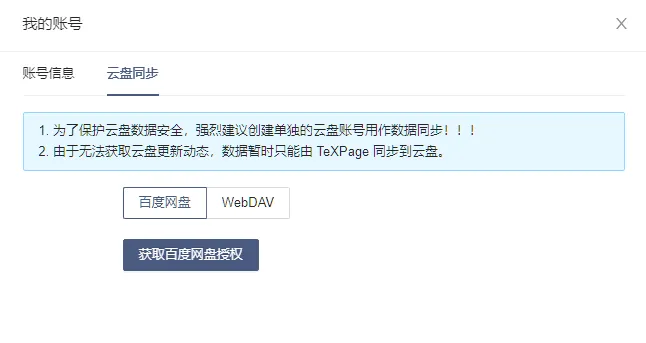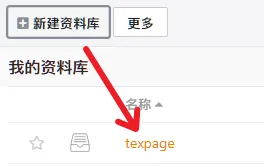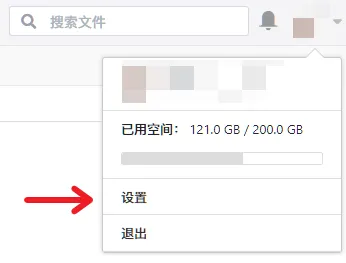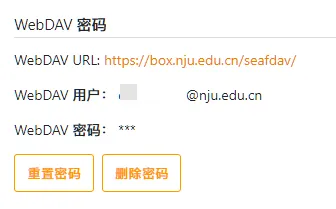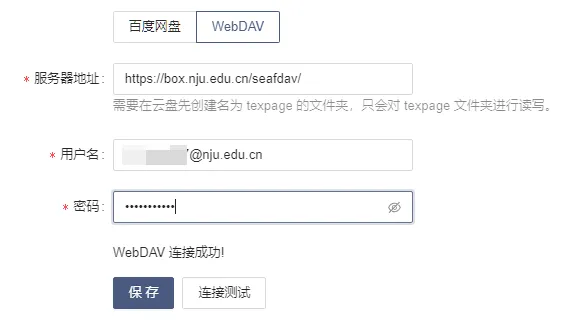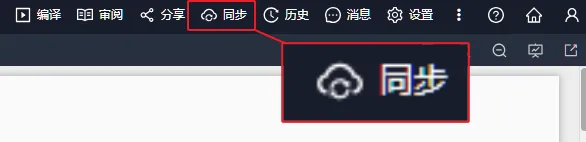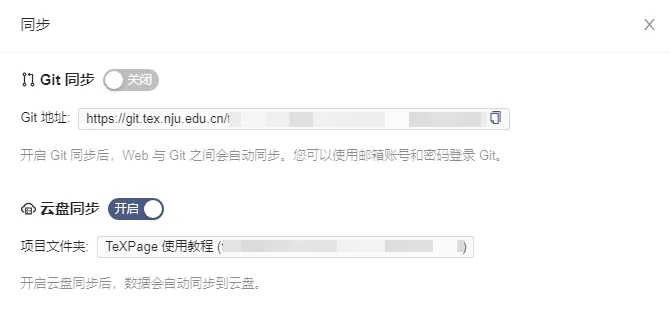云盘同步使用教程
在线TeX支持单向同步至第三方云盘。
设置同步网盘
在在线TeX的“我的账号”内,点击“网盘同步”功能,目前提供了目前提供了两种同步方式:
WebDAVWebDAV(Box云盘支持)- 百度网盘
两种同步方式。
WebDAV
我们以Box云盘,或者说 Seafile 为例,其他支持 WebDAV 的云盘类似。
熟悉 Box 云盘 WebDAV 的用户应该会发现,下列操作其实和 Zotero 的 WebDAV 设置类似。
创建资料库
首先,创建一个名为texpage(只能是这个名字)的资料库:
设置 WebDAV 密码
然后点击账户头像,在设置内
找到 WebDAV 密码,进行设置(特别建议 WebDAV 密码不要和账户密码相同)
填入 TeX 的 WebDAV 设置
在 WebDAV 同步方式内,按照上边的 WebDAV 设置填入信息(注意账户在@符号之后一定要保持一致!不管是学生还是老师!):
点击“连接测试”显示成功,则说明设置正确。
百度网盘
点击“获取百度网盘授权”按照流程设置即可。
设置项目同步
云盘同步功能是分项目开启的。在项目内,右上角点击“同步”,即可弹出同步界面:
同步界面下方的“云盘同步”开启后,就可以实现 TeXPage 单向同步至云盘了!
查看同步情况
稍等一会儿(传输需要时间),可以看到,项目同步到了云盘上。
注意事项
- 为了保护云盘数据安全,强烈建议创建单独的云盘账号或按照要求创建单独的资料库用作数据同步!
- 由于无法获取云盘更新动态,数据暂时只能由 TeXPage (单向)同步至云盘。
- 由于2的限制,无法实现云盘修改后同步至TexPage,因此切勿手动操作该文件夹。如果云盘里误操作导致同步异常,这时候必须要手动取消同步等待一段时间确认云盘的同步文件夹自动删除后再次打开,重新创建同步。
- 若对双向同步有需求,建议使用Git方式同步。